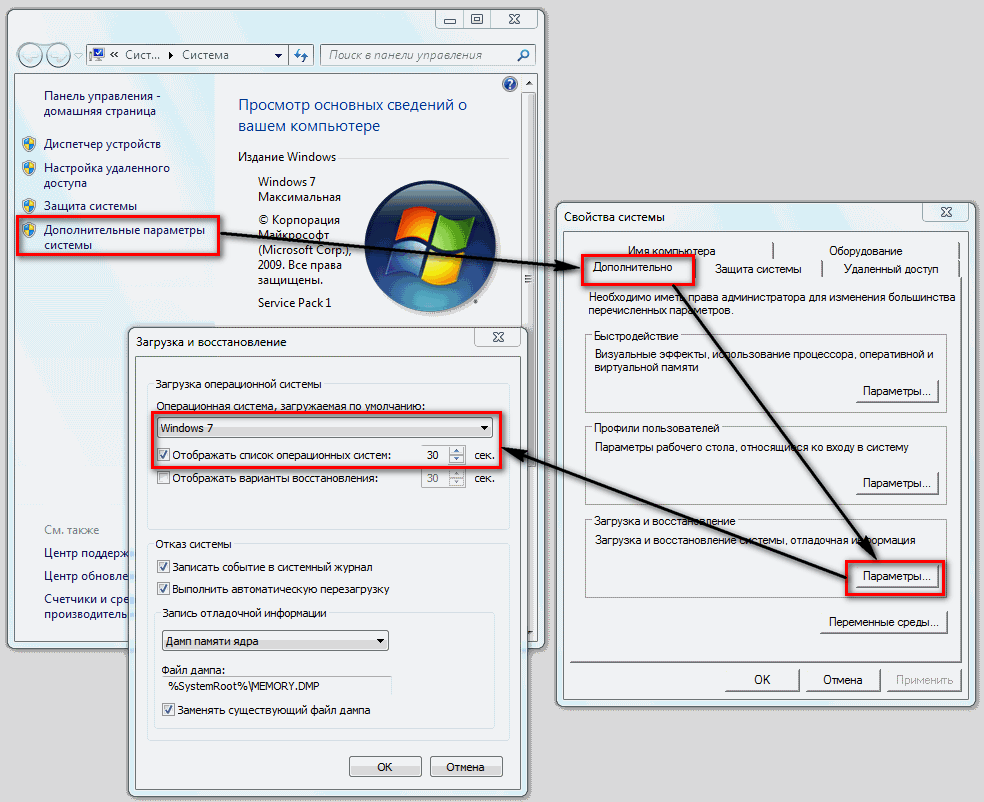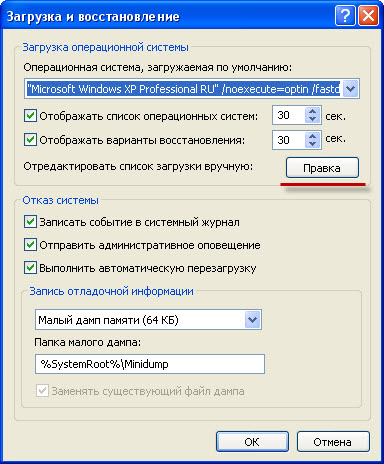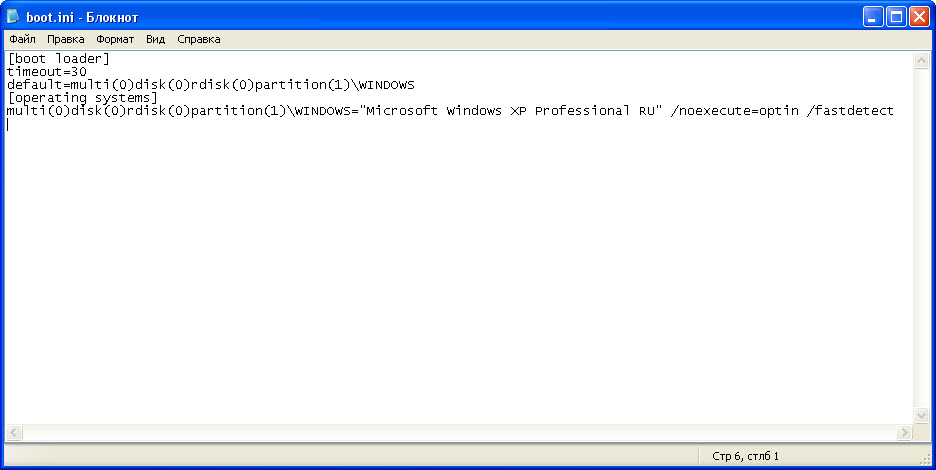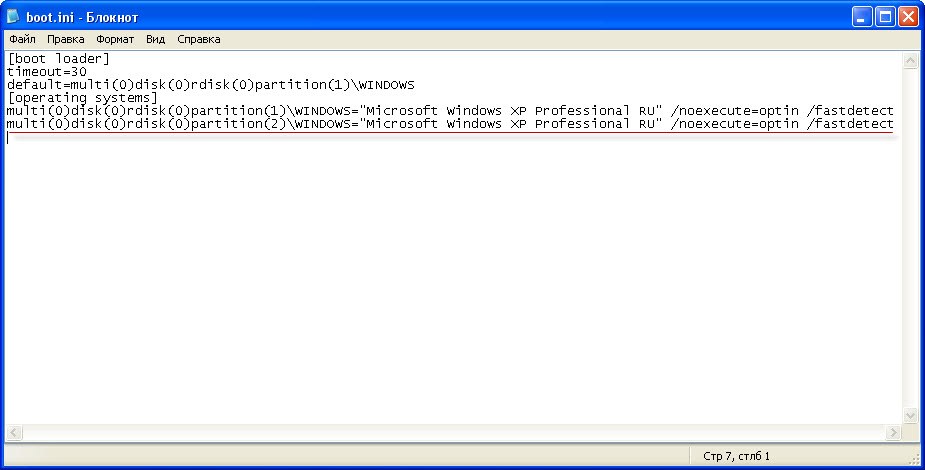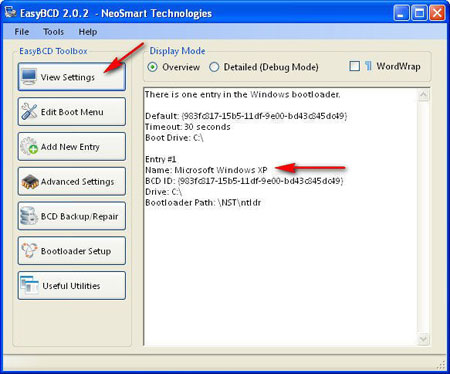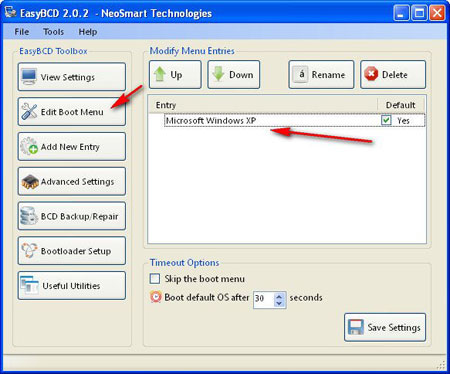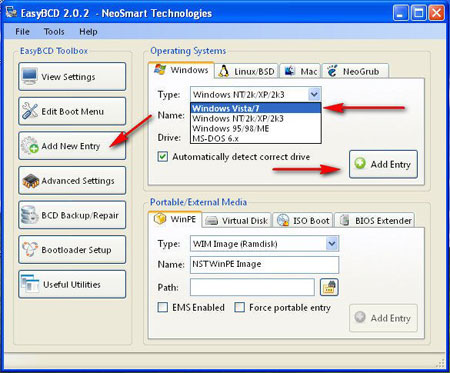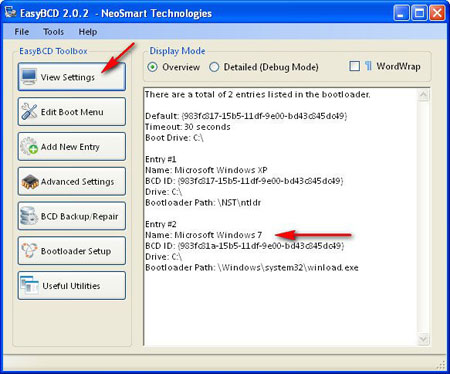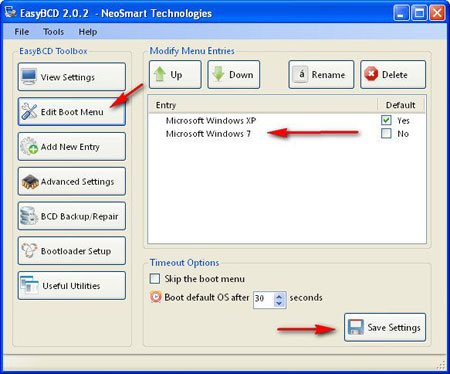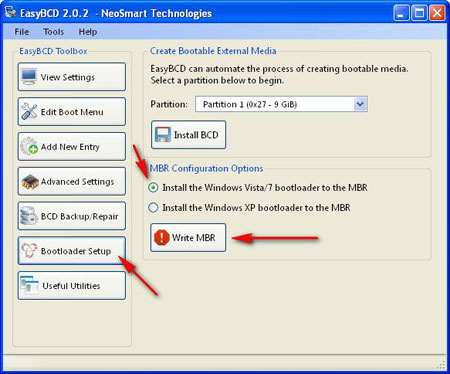ส่วนของเว็บไซต์
ตัวเลือกของบรรณาธิการ:
- วิธีแบ่งพาร์ติชันดิสก์โดยติดตั้ง Windows โดยไม่สูญเสียข้อมูล แบ่งพาร์ติชันดิสก์ 7
- เหตุใดผู้จัดพิมพ์จึงไม่สามารถแก้ไขทุกหน้าได้
- ไม่มีการบู๊ตจากแฟลชไดรฟ์ใน BIOS - จะกำหนดค่าได้อย่างไร?
- รหัสโปรโมชั่น Pandao สำหรับคะแนน
- ไวรัสแรนซัมแวร์ที่เป็นอันตรายกำลังแพร่กระจายอย่างหนาแน่นบนอินเทอร์เน็ต
- การติดตั้ง RAM เพิ่มเติม
- จะทำอย่างไรถ้าหูฟังไม่สร้างเสียงบนแล็ปท็อป
- ไดเรกทอรีไดโอด ไดโอดเรียงกระแสกำลังสูง 220V
- การกู้คืน Microsoft Word สำหรับ Mac ใน OS X Yosemite Word ไม่ได้เริ่มต้นบน mac os sierra
- วิธีรีเซ็ตรหัสผ่านผู้ดูแลระบบบน Mac OS X โดยไม่ต้องใช้แผ่นดิสก์การติดตั้ง
การโฆษณา
| มีการติดตั้งระบบปฏิบัติการสามระบบ ฉันจะติดตั้งสองระบบปฏิบัติการได้อย่างไร วิธีติดตั้งระบบปฏิบัติการสองระบบ |
|
บทความนี้จะไม่กล่าวถึงการติดตั้งระบบปฏิบัติการสามตัวบนฮาร์ดไดรฟ์คอมพิวเตอร์เครื่องเดียว หรือการติดตั้งสองระบบ ซึ่งหนึ่งในนั้นคือ Linux ต้องบอกว่าเพื่อให้ถูกต้อง ติดตั้ง Windows สองเครื่องบนคอมพิวเตอร์เครื่องเดียวด้วยฮาร์ดไดรฟ์หนึ่งตัวเราจะต้องสร้างโลจิคัลพาร์ติชันสองพาร์ติชันซึ่งเราต้องพิจารณาล่วงหน้า นอกจากนี้ เพื่อหลีกเลี่ยงไม่ให้ข้อมูลสูญหาย (โดยไม่จำเป็นต้องใช้ไฟล์ถัดไป) ทางที่ดีควรคัดลอกไฟล์และโฟลเดอร์อันมีค่าไปยังไดรฟ์อื่น: แฟลชไดรฟ์, ฮาร์ดไดรฟ์ภายนอก, ดีวีดี เหตุใดจึงจำเป็นต้องทำสำเนาข้อมูลของคุณเมื่อติดตั้งระบบปฏิบัติการสองระบบ?ในระหว่างกระบวนการติดตั้งอาจเกิดความล้มเหลวหรือ "ปัจจัยมนุษย์" อาจรบกวนกระบวนการ - ข้อมูลจะสูญหายอย่างถาวร การติดตั้งระบบปฏิบัติการสองระบบบนฮาร์ดไดรฟ์ตัวเดียวดังนั้นเราจึงมีฮาร์ดไดรฟ์หรือดิสก์ว่าง โดยอันแรกมีปริมาณว่างเพียงพอ พื้นที่ดิสก์, ส่วน. มีการจำหน่าย Windows Xp และ Windows 7 ติดตั้ง Windows สองเครื่องบนคอมพิวเตอร์เครื่องเดียวสามารถทำได้สองวิธี:
ขั้นตอน:
เพื่อความสะดวกในการทำงานกับระบบปฏิบัติการสองระบบ ขอแนะนำให้สร้างพาร์ติชั่นอย่างน้อย 3 พาร์ติชั่นบนฮาร์ดไดรฟ์ของคุณ: พาร์ติชั่นแรกสำหรับ Windows XP, พาร์ติชั่นที่สองสำหรับ Se7en, พาร์ติชั่นที่สามสำหรับไฟล์ผู้ใช้ (ภาพยนตร์, เพลง, ภาพถ่าย ฯลฯ ) จำนวนพาร์ติชันขั้นต่ำสำหรับ ติดตั้งระบบปฏิบัติการสองระบบบนฮาร์ดไดรฟ์ตัวเดียวเท่ากับสอง เหมาะสมที่สุดสามหรือสี่ ในกรณีของเรา เรามีสองพาร์ติชั่น - พาร์ติชั่นแรกและพาร์ติชั่นที่สองได้รับการฟอร์แมตอย่างสมบูรณ์และพร้อมสำหรับการติดตั้ง สำหรับ Xp แนะนำให้เตรียมพาร์ติชั่นที่มีขนาดใหญ่กว่า 25 กิกะไบต์ สำหรับ Windows 7 มากกว่า 35 กิกะไบต์ เราติดตั้ง XP ในพาร์ติชันแรก - ขั้นตอนนี้เป็นมาตรฐาน
จุดเริ่มต้นเป็นมาตรฐาน: มีอยู่แล้ว ติดตั้ง Windows แล้ว 7. เตรียมพาร์ติชั่นสำหรับ Windows XP ที่มีขนาดไม่ต่ำกว่า 15 Gb ซึ่งสามารถทำได้ในระหว่างกระบวนการติดตั้งหากฮาร์ดไดรฟ์ไม่มีข้อมูลหรือมีข้อมูลให้ใช้โปรแกรมพิเศษสำหรับสร้างและแก้ไขพาร์ติชัน - Acronis DiskDirector
นั่นคือทั้งหมด! ระบบปฏิบัติการล่าสุดจากไมโครซอฟต์ วินโดวส์ 7ได้รับทั้งแฟนบอลและคู่แข่งมากมาย แต่เธอแทบไม่เหลือใครเลย ในเวลาเดียวกันเกือบทุกคนที่จัดการกับมันในตอนแรกต้องจัดการกับปัญหาต่าง ๆ เนื่องจากความไม่เข้ากันของโปรแกรมและหลายคนมีความปรารถนาที่จะกลับไปสู่ XP "เก่าที่ดี" แต่ไม่ใช่ทุกคนที่รีบร้อนที่จะแยกทางกับระบบใหม่ ดังนั้น ผู้ใช้จำนวนมากจึงรู้สึกว่าจำเป็นต้องมีระบบปฏิบัติการสองระบบในคอมพิวเตอร์เครื่องเดียวในคราวเดียว เพื่อให้สามารถใช้งานระบบปฏิบัติการเหล่านั้นสลับกันได้โดยสลับไปมาตามต้องการ แต่เนื่องจาก วินโดวส์ 7- ระบบเป็นของใหม่ บางครั้งปัญหาเกิดขึ้นเมื่อพยายามสร้างการกำหนดค่ามัลติบูต (แต่คุณยังต้องรู้วิธีการทำอย่างถูกต้อง) และหากคุณเป็นคนหนึ่งที่หลังการติดตั้ง วินโดวส์ 7ยังคงต้องการ XP บทความนี้เหมาะสำหรับคุณ ไปกันเลย ความสนใจ.เริ่มต้นด้วยคำเตือนทันที หากมีข้อมูลใดๆ ที่เก็บไว้ในฮาร์ดไดรฟ์ของคุณที่จำเป็นต้องบันทึก จะต้องปรับเปลี่ยนเล็กน้อยตามคำแนะนำเพิ่มเติมในส่วนที่เกี่ยวข้องกับการแบ่งพาร์ติชันดิสก์เป็นพาร์ติชัน เนื่องจากได้รับการออกแบบมาสำหรับฮาร์ดไดรฟ์เปล่าที่ไม่ มีข้อมูลใด ๆ หรือที่จัดเก็บข้อมูลที่สามารถลบได้ หากจำเป็นต้องบันทึกข้อมูลที่มีอยู่ เราขอแนะนำอย่างยิ่งให้คุณจัดการแบ่งพาร์ติชันฮาร์ดไดรฟ์ใหม่ก่อนที่จะเริ่มติดตั้งระบบปฏิบัติการ และใช้ขั้นสูงใดๆ โปรแกรมของบุคคลที่สามเช่น (โปรแกรมแบบชำระเงิน) หรือใช้ Live-CD บางตัวกับ Linux (ตัวอย่าง) - เกือบทั้งหมดมีโปรแกรม Gแยกส่วน(ฟรี เหนือกว่าในด้านอรรถประโยชน์จาก Acronis แต่มักจะทำงานช้ากว่า) ในโปรแกรมเหล่านี้ คุณต้องสร้างพาร์ติชัน MAIN ว่างสองพาร์ติชันที่ฟอร์แมตเป็น NTFS พาร์ติชั่นเหล่านี้ควรอยู่ที่จุดเริ่มต้นของดิสก์ (ทางด้านซ้ายใน) กราฟิกการ์ดวี โปรแกรมที่ระบุ) และควรย้ายพาร์ติชันที่มีข้อมูลที่ต้องการบันทึกไปทางขวา - ใกล้กับจุดสิ้นสุดของดิสก์มากขึ้น เราจะติดตั้งระบบปฏิบัติการลงในพาร์ติชั่น 2 พาร์ติชั่นนี้ - พวกมันจะกลายเป็นไดรฟ์ C และ D ตามลำดับ จากนั้นในระหว่างการติดตั้งคุณไม่จำเป็นต้องแตะพวกมัน - ไม่ว่าจะเป็นการแบ่งพาร์ติชั่นหรือฟอร์แมต - เพียงแค่ติดตั้งแต่ละระบบปฏิบัติการในพาร์ติชั่นที่เตรียมไว้สำหรับ มัน. ตอนนี้การติดตั้งเอง การกำหนดลำดับการตรวจสอบอุปกรณ์บู๊ตไปกันเลย การตั้งค่าไบออสไปที่ส่วน ขั้นสูงและมองหารายการ ลำดับความสำคัญของอุปกรณ์บู๊ต- ที่นี่คุณต้องตั้งค่าไดรฟ์เป็นอุปกรณ์บู๊ตเครื่องแรก ออปติคัลดิสก์และครั้งที่สอง - ฮาร์ดไดรฟ์- นี่เป็นสิ่งจำเป็นเพื่อที่เมื่อคุณรีบูทคุณสามารถสตาร์ทคอมพิวเตอร์จากดิสก์สำหรับบูตและเข้าสู่เมนูของมันได้ บันทึกการกำหนดค่าโดยคลิก บันทึกและออกในเมนู BIOS หลัก (หรือโดยการกด F10ตามด้วยการตอบคำถามด้วยกุญแจ ย). หากเวอร์ชัน BIOS ของคุณแตกต่างออกไปเล็กน้อย คุณจะต้องค้นหาส่วนที่ต้องการโดยการเปรียบเทียบ มุ่งเน้นไปที่คำว่า "บูต" ความสนใจ. BIOS ไม่ได้มีไว้สำหรับ "มือบ้า" อย่างแน่นอน ดังนั้นคุณไม่ควรแตะต้องสิ่งใด ๆ ที่นั่นโดยไม่เข้าใจสิ่งที่คุณกำลังทำอยู่อย่างชัดเจน! นี่เป็นกรณีที่เป็นการดีกว่าที่จะคิดเจ็ดครั้งแล้วแตกหักครั้งเดียว คุณสามารถข้ามจุดแรกได้หากคอมพิวเตอร์ของคุณสามารถอ่านดิสก์ที่ถูกลืมในไดรฟ์เมื่อรีบูตเครื่องได้ โดยปกติจะสามารถระบุได้หาก การเริ่มต้นระบบวินโดวส์ดิสก์ในไดรฟ์เริ่มหมุนด้วยตัวเอง เราเริ่มการติดตั้ง Windows XPมองไปข้างหน้าฉันจะบอกว่าก่อนอื่นเราจะติดตั้ง วินโดวส์เอ็กซ์พี- ไม่ใช่อย่างอื่น แต่เป็น XP ก่อน! ดังนั้นเราจึงแทรก ดิสก์การติดตั้งด้วยระบบปฏิบัติการนี้ และรีบูตคอมพิวเตอร์ หากจู่ๆ เมื่อโหลด เราเห็นข้อความตัวอักษรสีขาวประมาณว่า " กดปุ่มใดก็ได้เพื่อบูตจากซีดี" จากนั้นกดปุ่มใด ๆ บนแป้นพิมพ์ทันทีโดยไม่ลังเล นี่คือวิธีที่เราจะเริ่มบูตจากดิสก์การติดตั้งนี้ ในขณะที่จารึกเปิดอยู่ คุณจะมีเวลา 5 วินาทีในการกดปุ่มใด ๆ หากคุณไม่มีเวลา คอมพิวเตอร์จะเริ่มทำงานจากฮาร์ดไดรฟ์ และการติดตั้ง XP จะไม่เริ่มทำงาน คุณจะต้องรีบูตอีกครั้ง แต่ละระบบมีส่วนส่วนตัวของตัวเองตามที่กล่าวไว้ข้างต้น ก่อนการติดตั้ง คุณต้องเลือกสองพาร์ติชันบนฮาร์ดไดรฟ์ของคอมพิวเตอร์ของคุณ ขณะเดินทางไปรอบๆ กล่องโต้ตอบโปรแกรมติดตั้ง คุณจะถูกขอให้เลือกพาร์ติชันที่จะติดตั้งระบบปฏิบัติการ ลองเพิกเฉยต่อสิ่งนี้และสร้างพาร์ติชั่นด้วยตัวเองหลังจากลบพาร์ติชั่นเก่าทั้งหมดโดยการกดปุ่ม ดีจากนั้นสร้างรายการใหม่แทนที่โดยกดปุ่ม คและระบุขนาดของพาร์ติชันแรกที่เราต้องการ (เป็นเมกะไบต์) นี่จะเป็นพาร์ติชัน C ต่อไปเราจะเหลือพื้นที่ดิสก์ที่ไม่ได้ปันส่วน - เลือกแล้วกดปุ่มอีกครั้ง คและไม่เจาะลึกรายละเอียดของเหตุการณ์มากเกินไปให้กดทันที เข้า(เนื่องจากเราไม่จำเป็นต้องเปลี่ยนขนาดของพาร์ติชันที่สอง) ด้วยวิธีนี้เราจะได้พาร์ติชัน D แม้ว่าขนาดของฮาร์ดไดรฟ์ค่อนข้างใหญ่ แต่ก็สมเหตุสมผลที่จะจัดสรรไดรฟ์ข้อมูล D และปล่อยให้พื้นที่ที่เหลือทั้งหมดไม่ได้ถูกจัดสรร - คุณจะจัดการกับมันในภายหลังโดยสร้างพาร์ติชัน ตามความต้องการของคุณ ความสนใจ.ขั้นตอนข้างต้นมีไว้สำหรับฮาร์ดไดรฟ์เปล่าที่ไม่มีข้อมูล เนื่องจากเมื่อพาร์ติชั่นถูกลบ ข้อมูลทั้งหมดจะหายไป หากมีข้อมูลในฮาร์ดไดรฟ์ที่จำเป็นต้องบันทึก การเคลื่อนไหวเหล่านี้จะไม่สามารถทำได้ กลับไปที่จุดเริ่มต้นของบทความและสร้างพาร์ติชันหลักที่สะอาดสองพาร์ติชันตามที่อธิบายไว้โดยใช้ โปรแกรมพิเศษจากนั้นดำเนินการติดตั้งระบบปฏิบัติการโดยไม่ต้องแบ่งพาร์ติชันหรือฟอร์แมตอะไรเลย แต่เพียงติดตั้งแต่ละ OS ลงในพาร์ติชันที่เตรียมไว้ การติดตั้ง Windows XP บนพาร์ติชัน Dหลังจากการยักย้ายทั้งหมดกับพาร์ติชัน ฮาร์ดไดรฟ์เราดำเนินการติดตั้งเองโดยระบุส่วน D เป็นสถานที่สำหรับ วินโดวส์เอ็กซ์พี- ด้วยวิธีนี้ไม่ใช่อย่างอื่นเพื่อที่ในอนาคตจะไม่มีปัญหาในการเลือกและโหลดระบบปฏิบัติการที่ต้องการ หลังจากนั้นเราก็ทำการติดตั้งให้เสร็จสิ้นตามปกติ โปรดทราบ เราติดตั้ง Windows XP บนไดรฟ์ D. มันจะอยู่ที่นั่นและจะใช้งานได้ แต่ไฟล์สำหรับบู๊ตนั่นคือไฟล์ที่เปิดใช้งานจะยังคงอยู่ในไดรฟ์ C และหากฟอร์แมตไดรฟ์ C หรือในบางส่วน เสียหายไปมาก (ด้วย. ไฟล์บูต) จากนั้นคุณจะสูญเสียความสามารถในการดาวน์โหลด วินโดวส์เอ็กซ์พี- แม้ว่าตัวระบบเองอาจจะอยู่ในสภาพที่สมบูรณ์ แต่ก็ไม่มีอะไรต้องเริ่มต้นด้วย บูต ไฟล์วินโดวส์ XP คือ:
ตั้งอยู่ในไดเร็กทอรีรากของไดรฟ์ C (ไฟล์ที่ซ่อนอยู่, ไฟล์บริการ - เปิดจอแสดงผล) คุณสามารถคัดลอกไปยังที่ปลอดภัยได้ และหากคุณต้องการใช้โดยกะทันหัน จะง่ายต่อการกู้คืนจากสำเนาสำรองและส่งคืนไปยังไดรฟ์ C ด้วยตนเอง ซึ่งเป็นการคืนค่าการบูตของ Windows XP อีกครั้ง ขั้นต่อไปคือการติดตั้ง Windows 7หลังจาก วินโดวส์เอ็กซ์พีกำหนดไว้ก็ถึงเวลาเข้าใกล้ วินโดวส์ 7- เราดำเนินการเปรียบเทียบกับระบบปฏิบัติการก่อนหน้า - ใส่ดิสก์การติดตั้ง วินโดวส์ 7รีสตาร์ทคอมพิวเตอร์แล้วกดปุ่มใดก็ได้เมื่อข้อความปรากฏขึ้น (ส่วนใหญ่: " กดปุ่มใดก็ได้เพื่อบูตจากซีดี..."). การเลือกพาร์ติชั่นสำหรับการติดตั้งตอนนี้เลือกพาร์ติชัน C และติดตั้ง Windows 7 ลงไป อย่าฟอร์แมต!!! ทั้งหมด! เรามีการกำหนดค่ามัลติบูตพร้อมแล้ว ตอนนี้เมื่อคุณเปิดหรือรีสตาร์ทคอมพิวเตอร์ บรรทัดสองบรรทัดจะปรากฏขึ้นบนหน้าจอ บรรทัดแรกคือ “ ก่อนหน้า เวอร์ชันวินโดวส์ ” และอันที่สอง - “ วินโดวส์ 7 - คุณสามารถเลือกรายการใดก็ได้โดยใช้ปุ่มลูกศรบนแป้นพิมพ์แล้วกด เข้า- ระบบปฏิบัติการที่เลือกจะเริ่มโหลด หากคุณไม่กดสิ่งใดเป็นเวลา 30 วินาที ระบบเริ่มต้นจะเริ่มทำงาน - หากคุณไม่ได้เปลี่ยนแปลงอะไรเลย ระบบจะเป็นดังนี้ วินโดวส์ 7. หากคุณต้องการเปลี่ยนระบบปฏิบัติการเริ่มต้นหรือเวลาหน่วงให้ไปที่ วินโดวส์ 7จากนั้นกดปุ่ม เริ่ม => แผงควบคุม => ระบบ => การตั้งค่าระบบขั้นสูง(ซ้าย) => ปุ่ม "". มีหลายสถานการณ์ที่ผู้ใช้พีซีต้องการระบบปฏิบัติการที่สอง ตัวอย่างเช่น ระบบปฏิบัติการหนึ่งไม่สามารถตอบสนองต่อคำขอของเจ้าของได้ทั้งหมด (ไม่มีซอฟต์แวร์ที่เหมาะสม ฯลฯ) คำถามว่าจะติดตั้งระบบปฏิบัติการสองระบบได้อย่างไรนั้นเกิดขึ้นด้วยตัวเอง จะติดตั้งระบบปฏิบัติการที่สองได้อย่างไร?การกำหนดค่าคอมพิวเตอร์ที่ใช้ระบบปฏิบัติการหลายระบบเรียกว่ามัลติบูต เมื่อคอมพิวเตอร์เริ่มทำงาน ผู้ใช้จะได้รับตัวเลือกที่เกี่ยวข้องกับการโหลดระบบปฏิบัติการ ดูเหมือนว่านี้: ในการติดตั้งระบบปฏิบัติการตัวที่สองบนคอมพิวเตอร์หรือแล็ปท็อป คุณควรจัดสรรพื้นที่ดิสก์แยกต่างหากสำหรับระบบปฏิบัติการนั้น
การสำรองข้อมูลคุณต้องทำก่อนติดตั้งระบบปฏิบัติการตัวที่สอง การสำรองข้อมูลข้อมูลสำคัญทั้งหมด นี่อาจเป็นเพราะสาเหตุต่อไปนี้:
ติดตั้งระบบปฏิบัติการบนพาร์ติชันเฉพาะหรือฮาร์ดไดรฟ์อื่นก่อนการติดตั้ง โปรดตรวจสอบให้แน่ใจว่ามีสิ่งต่อไปนี้: โปรแกรมทั้งหมดทำงานได้อย่างถูกต้อง มีการทำสำเนาไฟล์ที่จำเป็นทั้งหมด และข้อมูลถูกบันทึกไว้ในสื่อภายนอกต่างๆ นอกจากนี้ คุณควรเล่นอย่างปลอดภัยและค้นหารหัสเปิดใช้งาน (หากคุณมีใบอนุญาต) โดยปกติจะประกอบด้วยอักขระ 25 ตัวและอยู่บนกล่องดิสก์
หากต้องการติดตั้งระบบปฏิบัติการตั้งแต่สองระบบขึ้นไป คุณต้องเปิดพีซีเพื่อโหลดระบบปฏิบัติการปัจจุบัน เวอร์ชันวินโดวส์- ถัดไปคุณต้องทำสิ่งต่อไปนี้:
บน ในขั้นตอนนี้ปัญหาสามารถเกิดขึ้นได้หากไดรฟ์หรือดิสก์เสียหายเท่านั้น ตอนนี้เรามาดูกระบวนการกันดีกว่า: 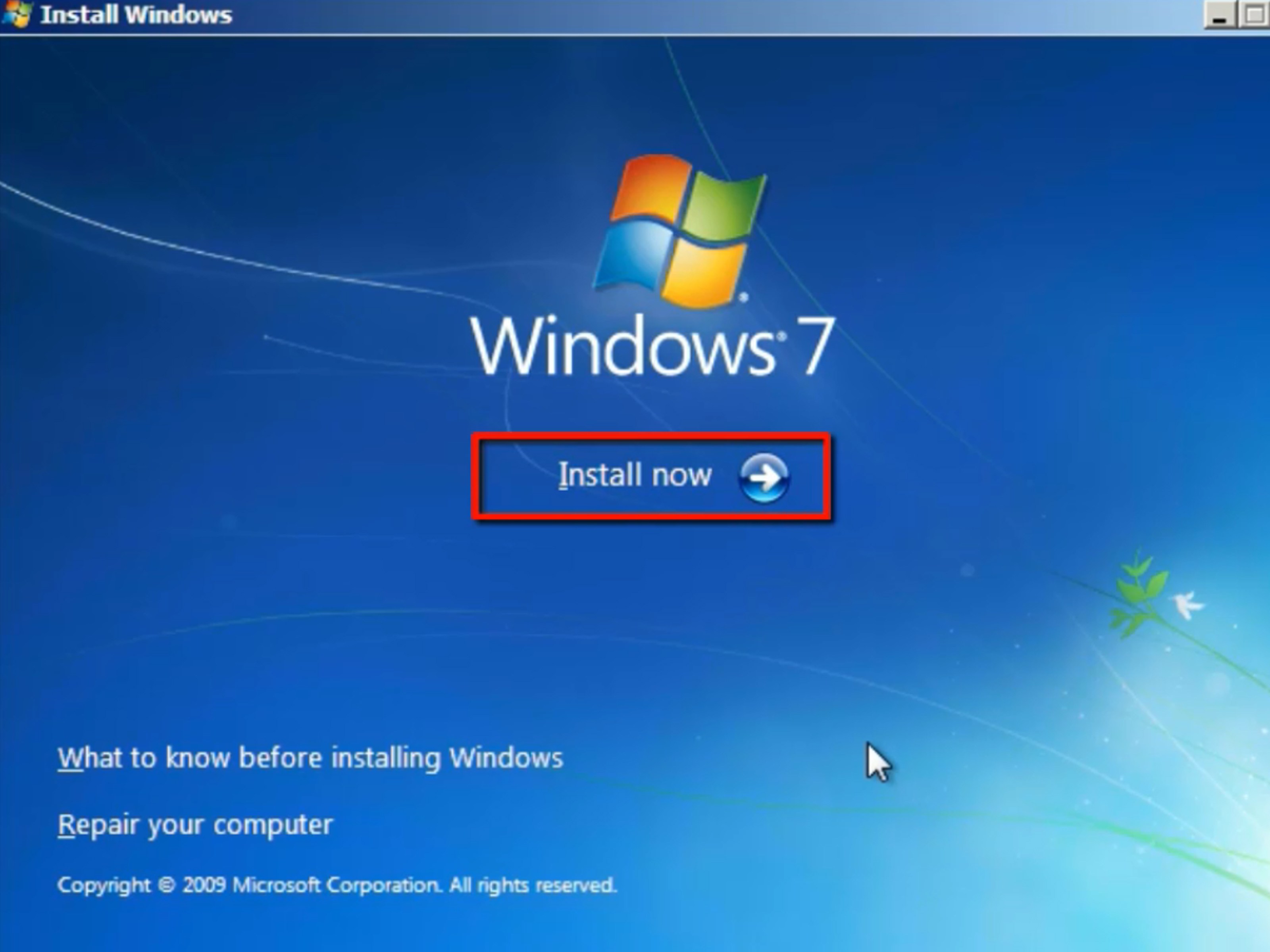
ที่จริงแล้วการติดตั้งระบบปฏิบัติการตัวที่สองไม่ได้แตกต่างจากระบบปฏิบัติการตัวแรกมากนัก สิ่งสำคัญ: ไม่ว่าในกรณีใดให้ติดตั้งสองอัน Windows ที่แตกต่างกันไว้ในส่วนเดียวกันเนื่องจากมีความเป็นไปได้ที่จะใช้งานไม่ได้ทั้งระบบ ในกรณีนี้ผู้ใช้ทั่วไปจะไม่สามารถซ่อมแซมคอมพิวเตอร์ได้และจะต้องส่งไปที่ศูนย์บริการ วิดีโอที่แสดงวิธีติดตั้งระบบปฏิบัติการที่สองบนพีซีอย่างชัดเจน:
บทสรุปการทำงานบนคอมพิวเตอร์เครื่องเดียวที่มีระบบปฏิบัติการหลายระบบค่อนข้างสะดวก โดยเฉพาะอย่างยิ่งหากคุณต้องการหรือจำเป็นต้องใช้ Linux หรือมากกว่านั้น รุ่นเก่า windows จากนั้นการติดตั้งระบบที่สองจะเป็นประโยชน์ต่อคุณเท่านั้น แต่ควรจำไว้ว่าการมีระบบปฏิบัติการหลายระบบอาจส่งผลต่อประสิทธิภาพของคอมพิวเตอร์ ดังนั้นอย่าหักโหมจนเกินไป วิธีการติดตั้งสองหน้าต่าง บางครั้งระบบปฏิบัติการหนึ่งอาจไม่เพียงพอที่จะทำงานบนคอมพิวเตอร์ และจากนั้นก็จำเป็นต้องติดตั้ง Windows เพิ่มเติมอีกระบบหนึ่ง ข้อดีของการติดตั้งระบบที่สองบนคอมพิวเตอร์คืออะไร? ในความเป็นจริงมีข้อดีค่อนข้างมาก ตัวอย่างเช่น หากระบบปฏิบัติการหลักของคุณเต็มไปด้วยโปรแกรม ยูทิลิตี้ และไดรเวอร์จำนวนมาก ไม่ว่าพีซีของคุณจะมีประสิทธิภาพเพียงใด มันก็จะยังคงทำงานช้ากว่า Windows ใหม่ซึ่งมีการติดตั้งหลายโปรแกรมและไดรเวอร์ที่จำเป็นที่สุด . ดังนั้นคุณสามารถติดตั้ง Windows สองเครื่องบนคอมพิวเตอร์ของคุณ โดยอันหนึ่งมีไว้สำหรับการทำงานและอันที่สองสำหรับเกมและความบันเทิง การติดตั้งระบบปฏิบัติการที่สอง ดังนั้นเราจึงได้ติดตั้งระบบปฏิบัติการตัวแรกแล้วและเราจำเป็นต้องติดตั้งระบบปฏิบัติการตัวที่สอง ก่อนอื่น คุณควรจำไว้ว่าไม่แนะนำให้ติดตั้งระบบปฏิบัติการตั้งแต่สองระบบขึ้นไปบนไดรฟ์ในเครื่องเดียวกัน เนื่องจากอาจทำให้ทั้งสองหน้าต่างทำงานไม่ถูกต้อง ดังนั้นเราจะติดตั้ง Windows ใหม่บนดิสก์ภายในเครื่องซึ่งไม่มีระบบปฏิบัติการอื่น ใส่ดิสก์ด้วยระบบปฏิบัติการ รีบูทคอมพิวเตอร์ และ . ในขั้นแรก โปรแกรมติดตั้งจะถามคุณว่าคุณต้องการกู้คืนไฟล์ที่มีอยู่หรือไม่สำเนาของหน้าต่าง ที่นี่เราเพียงกด ESC แล้วไปที่หน้าต่างการเลือกดิสก์ในเครื่อง เลือกดิสก์ในเครื่องที่ว่างจากระบบปฏิบัติการอื่นแล้วกด ENTER ถัดไปหน้าต่างจะเปิดขึ้นซึ่งคุณต้องเลือกตัวเลือกในการฟอร์แมตดิสก์ ถ้าเปิดดิสก์ภายในเครื่อง คุณกำลังติดตั้ง windows มีข้อมูลที่คุณต้องการจากนั้นเลือกรายการ "Keep currentไม่มีการเปลี่ยนแปลง” มิฉะนั้นข้อมูลทั้งหมดบนดิสก์จะถูกทำลาย หลังจากนี้กระบวนการติดตั้งระบบปฏิบัติการจะเริ่มขึ้น หลังจากติดตั้ง Windows แล้ว คุณจะต้องกำหนดค่า บูตเซกเตอร์เนื่องจากหากไม่มีการตั้งค่านี้ จะมีเพียงระบบปฏิบัติการใหม่เท่านั้นที่จะสามารถดาวน์โหลดได้ และคุณจะไม่สามารถเรียกใช้ระบบปฏิบัติการเก่าได้ ในการดำเนินการนี้ไปที่แผงควบคุม->ระบบในหน้าต่างที่เปิดขึ้น ไปที่แท็บเพิ่มเติมแล้วคลิกการตั้งค่าในรายการบูตและการกู้คืน: และคลิกที่ปุ่มแก้ไข: คุณจะมีเอกสารข้อความพร้อมพารามิเตอร์ต่อไปนี้ (คลิกเพื่อดูภาพขยาย): เราเพิ่มพารามิเตอร์สำหรับการโหลดระบบปฏิบัติการอื่นลงไป ในที่สุดเอกสารควรมีลักษณะดังนี้ (คลิกเพื่อดูภาพขยาย): หลังจากนี้ ให้บันทึกเอกสารและรีสตาร์ทพีซี คุณควรมีตัวเลือก OS: หนึ่งในนั้นจะใหม่และอันที่สองจะเก่า ตัวอย่างเช่น หากระบบปฏิบัติการแรกที่คุณมีโดยค่าเริ่มต้นจะเป็นระบบปฏิบัติการใหม่และคุณต้องการให้ระบบปฏิบัติการเก่าเป็นระบบปฏิบัติการแรก คุณเพียงแค่ต้องเปลี่ยนที่นี่ จะติดตั้งระบบปฏิบัติการสองระบบบนพีซีเครื่องเดียวได้อย่างไร?บ่อยครั้งที่สถานการณ์เกิดขึ้นเมื่อเราไม่มีระบบปฏิบัติการหนึ่งติดตั้งบนพีซีของเรา เพื่อตัดสินใจ ปัญหานี้ผู้ใช้จำนวนมากติดตั้งระบบปฏิบัติการสองระบบบนพีซีพร้อมกัน - โดยปกติจะเป็น Windows XP และ Windows 7 เนื่องจากสะดวกมากและช่วยให้เราทำงานบนพีซีได้ง่ายขึ้นมากในกรณีที่เกิดสถานการณ์ที่ไม่คาดฝัน และอาจเกิดสถานการณ์ต่างๆ มากมาย เช่น หากระบบปฏิบัติการตัวหนึ่งขัดข้องและหยุดโหลด เราก็สามารถบูตจากระบบปฏิบัติการอื่นได้ หรือระบบปฏิบัติการตัวหนึ่งติดไวรัส เราก็สามารถบูตจากระบบอื่น (สำรอง) ได้อย่างง่ายดาย แก้ปัญหาของเรา คอมพิวเตอร์หรือกู้คืน อย่างไรก็ตาม ไม่ใช่ผู้ใช้ทุกคนที่ทราบ วิธีการติดตั้งระบบปฏิบัติการสองระบบต่อคอมพิวเตอร์ โดยเฉพาะสำหรับผู้เริ่มต้นหรือผู้เริ่มต้น ดังนั้นในบทความนี้เราจะพยายามทำความเข้าใจปัญหานี้ |
| อ่าน: |
|---|
เป็นที่นิยม:
ผู้จัดการเนื้อหา - ความรับผิดชอบ เงินเดือน การฝึกอบรม ข้อเสียและข้อดีของการทำงานเป็นผู้เชี่ยวชาญด้านเนื้อหา
|
ใหม่
- เหตุใดผู้จัดพิมพ์จึงไม่สามารถแก้ไขทุกหน้าได้
- ไม่มีการบู๊ตจากแฟลชไดรฟ์ใน BIOS - จะกำหนดค่าได้อย่างไร?
- รหัสโปรโมชั่น Pandao สำหรับคะแนน
- ไวรัสแรนซัมแวร์ที่เป็นอันตรายกำลังแพร่กระจายอย่างหนาแน่นบนอินเทอร์เน็ต
- การติดตั้ง RAM เพิ่มเติม
- จะทำอย่างไรถ้าหูฟังไม่สร้างเสียงบนแล็ปท็อป
- ไดเรกทอรีไดโอด ไดโอดเรียงกระแสกำลังสูง 220V
- การกู้คืน Microsoft Word สำหรับ Mac ใน OS X Yosemite Word ไม่ได้เริ่มต้นบน mac os sierra
- วิธีรีเซ็ตรหัสผ่านผู้ดูแลระบบบน Mac OS X โดยไม่ต้องใช้แผ่นดิสก์การติดตั้ง
- การตั้งค่า Shadow Defender